iSunshare PDF密码恢复工具v3.1.20官方版——快速解锁PDF文件密码
分类:软件下载 发布时间:2024-04-10
iSunshare PDF Password Genius(PDF密码恢复工具) v3.1.20官方版
开发商
iSunshare PDF Password Genius是由iSunshare公司开发的一款专业的PDF密码恢复工具。iSunshare是一家专注于密码恢复和数据恢复软件开发的知名公司,致力于为用户提供高效、安全、易用的解决方案。
支持的环境格式
iSunshare PDF Password Genius支持Windows操作系统,包括Windows 10/8/7/Vista/XP等版本。它能够处理各种类型的PDF文件,包括加密的PDF文件和受限制的PDF文件。
提供的帮助
iSunshare PDF Password Genius提供了多种密码恢复方法,帮助用户快速恢复丢失或忘记的PDF文件密码。它可以通过暴力破解、字典攻击、智能攻击等多种方式来尝试解密密码,提高密码恢复的成功率。此外,它还提供了密码加密和解密功能,让用户能够更好地保护和管理自己的PDF文件。
满足用户需求
iSunshare PDF Password Genius通过高效的密码恢复算法和友好的用户界面,满足了用户对于快速、安全、可靠的PDF密码恢复工具的需求。它能够帮助用户解决忘记密码而无法打开PDF文件的问题,节省了用户的时间和精力。同时,它还能够保护用户的隐私和敏感信息,确保PDF文件的安全性。
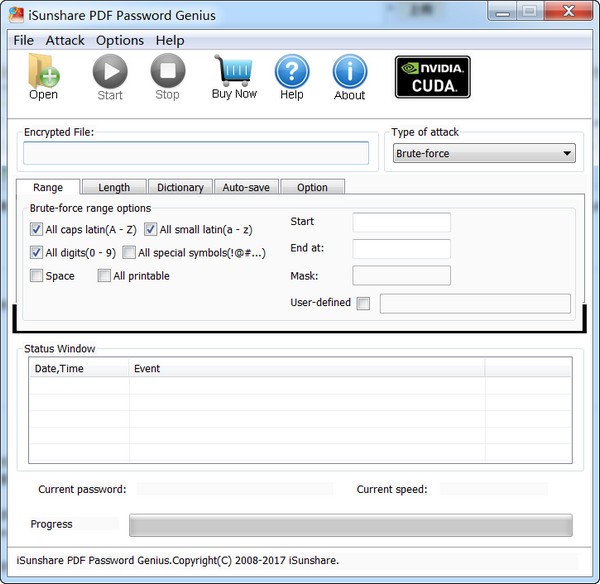
iSunshare PDF Password Genius(PDF密码恢复工具) v3.1.20官方版
软件功能:
iSunshare PDF Password Genius是一款功能强大的PDF密码恢复工具,具有以下主要功能:
1. 支持恢复PDF文件的打开密码:该工具可以帮助用户恢复丢失或忘记的PDF文件打开密码,让用户重新获得对加密PDF文件的访问权限。
2. 支持恢复PDF文件的权限密码:除了打开密码,该工具还可以帮助用户恢复PDF文件的权限密码,使用户能够编辑、打印或复制受保护的PDF文件。
3. 高效恢复速度:iSunshare PDF Password Genius采用先进的密码恢复算法,能够快速恢复PDF文件的密码,节省用户的时间。
4. 简单易用的界面:该工具提供直观的用户界面,使用户能够轻松操作,即使是没有专业技能的用户也能够快速上手。
5. 支持多种密码恢复方式:用户可以根据自己的需求选择不同的密码恢复方式,包括暴力破解、字典攻击、智能攻击等。
6. 保护数据安全:iSunshare PDF Password Genius采用安全的密码恢复过程,保护用户的数据安全,不会泄露用户的隐私信息。
7. 支持多种PDF文件版本:该工具支持恢复各种版本的PDF文件密码,包括Adobe Acrobat 3.0-9.0以及其他PDF编辑器创建的PDF文件。
总之,iSunshare PDF Password Genius是一款功能全面、操作简单的PDF密码恢复工具,能够帮助用户快速恢复丢失或忘记的PDF文件密码,让用户重新获得对加密PDF文件的访问权限。
iSunshare PDF Password Genius(PDF密码恢复工具) v3.1.20官方版 使用教程
1. 下载和安装
首先,您需要从官方网站下载 iSunshare PDF Password Genius(PDF密码恢复工具) v3.1.20官方版的安装程序。下载完成后,双击安装程序并按照提示完成安装。
2. 打开程序
安装完成后,您可以在桌面或开始菜单中找到 iSunshare PDF Password Genius(PDF密码恢复工具) 的图标。双击图标以打开程序。
3. 导入加密的PDF文件
在程序界面中,点击“打开”按钮,选择您需要恢复密码的加密PDF文件,并点击“打开”按钮。
4. 选择密码恢复类型
在打开的PDF文件列表中,选择您想要恢复密码的文件,并在右侧的选项中选择密码恢复类型。iSunshare PDF Password Genius(PDF密码恢复工具) 提供了四种密码恢复类型:暴力破解、字典破解、智能破解和掩码破解。
5. 配置密码恢复设置
根据您选择的密码恢复类型,您需要配置相应的密码恢复设置。例如,如果您选择了字典破解,您需要选择一个字典文件作为密码破解的参考。
6. 开始密码恢复
配置完成后,点击“开始”按钮以开始密码恢复过程。iSunshare PDF Password Genius(PDF密码恢复工具) 将自动尝试恢复密码。
7. 密码恢复结果
一旦密码恢复完成,iSunshare PDF Password Genius(PDF密码恢复工具) 将显示恢复的密码。您可以使用该密码来解锁加密的PDF文件。
8. 保存恢复的密码
如果您希望保存恢复的密码,可以点击“保存”按钮将密码保存到本地文件中。
9. 解锁加密的PDF文件
使用恢复的密码,您可以打开加密的PDF文件并解锁它。现在,您可以自由地查看和编辑该文件。
10. 退出程序
当您完成密码恢复和解锁加密的PDF文件后,您可以点击程序界面右上角的“关闭”按钮退出 iSunshare PDF Password Genius(PDF密码恢复工具)。






 立即下载
立即下载








 无插件
无插件  无病毒
无病毒


































 微信公众号
微信公众号

 抖音号
抖音号

 联系我们
联系我们
 常见问题
常见问题



